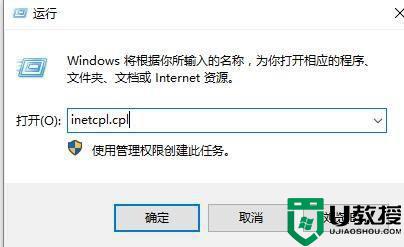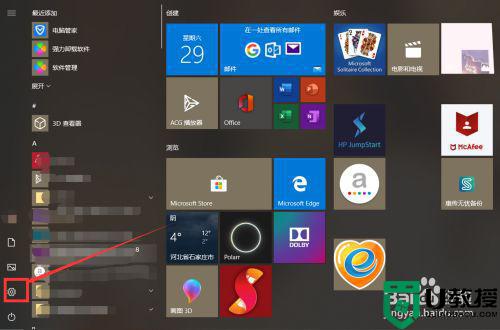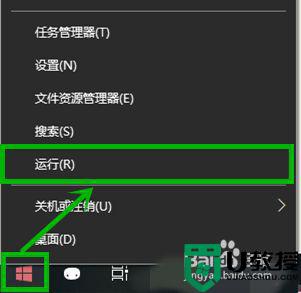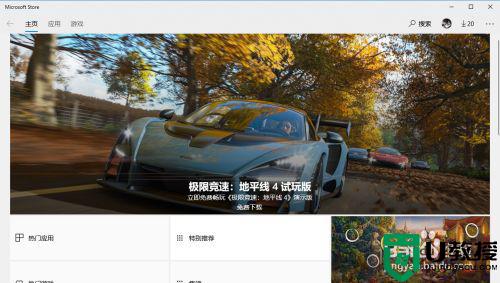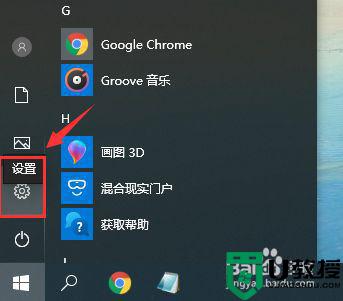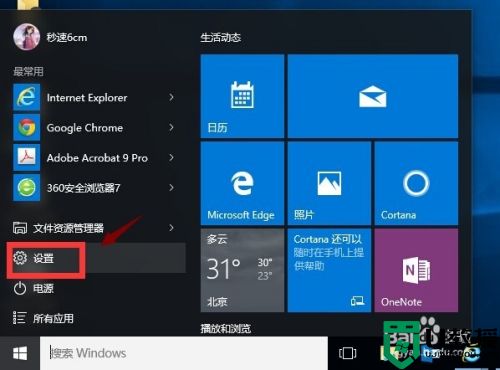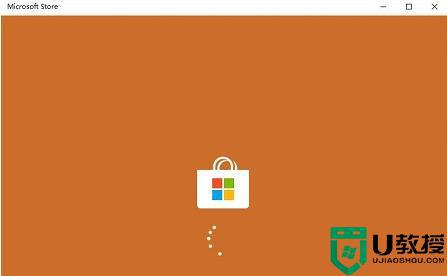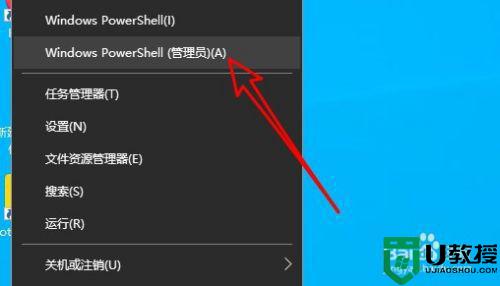window10应用商店无法加载页面怎么办 window10应用商店打不开无法加载页面处理方法
时间:2022-09-17作者:xinxin
有些用户担心在官网window10系统网上下载的软件不安全时,可以通过应用商店来下载所需的程序,然而当用户在打开window10系统应用商店时却总是打不开,显示无法加载页面的情况,对此window10应用商店无法加载页面怎么办呢?今天小编就来教大家window10应用商店打不开无法加载页面处理方法。
推荐下载:win10纯净版64位镜像
具体方法:
1、打开运行后,在运行搜索框输入“inetcpl.cpl”,点击下方的确定按钮。
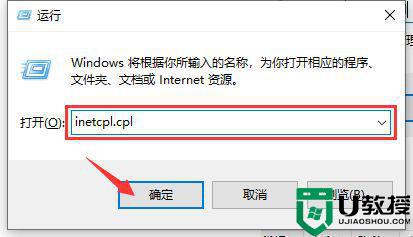
2、打开Interent属性后,点击界面上方的高级选项。
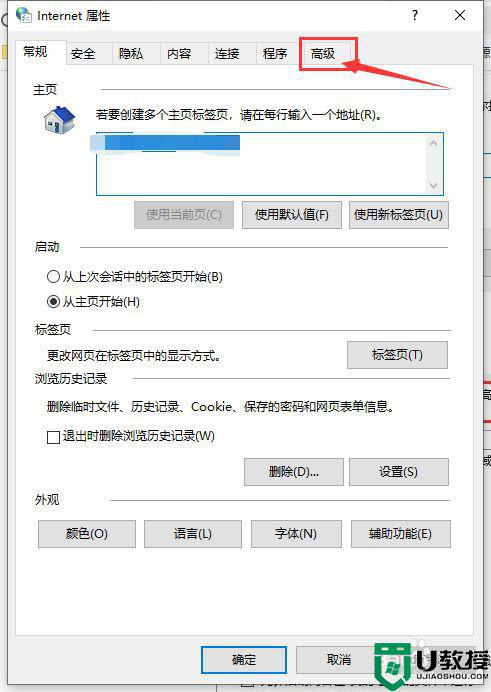
3、点击界面上方的高级选项后,找到并点击勾选“使用 TLS 1.2”的勾选状态,并点击下方的确定按钮。
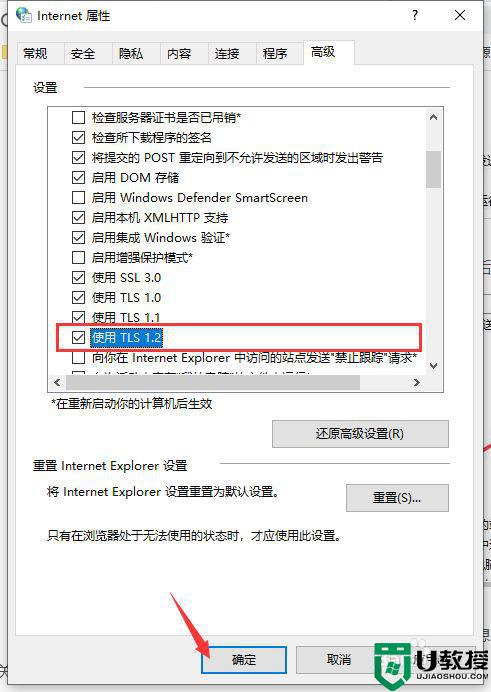
4、返回电脑桌面中,鼠标左键点击左下角的开始,在弹出的列表中选择电源标志-重启选项。
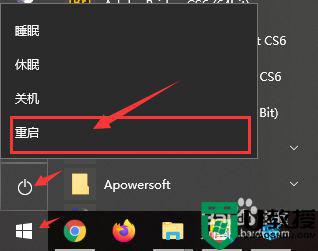
5、等待电脑重启完成后,打开Microsoft Store,就能加载出页面了。
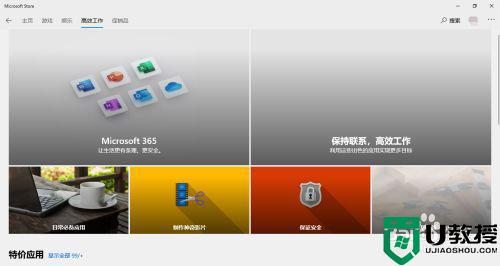
上述就是有关window10应用商店打不开无法加载页面处理方法了,碰到同样情况的朋友们赶紧参照小编的方法来处理吧,希望能够对大家有所帮助。